Qu’est-ce que « Alexa Error 10 2 17 5 1 » dans Echo Dot ?
Dans cet article, nous allons discuter de la façon de corriger l’erreur Alexa 10 2 17 5 1 dans Echo Dot. Vous serez guidé avec des étapes/méthodes simples pour résoudre le problème. Commençons la discussion.
“Erreur Alexa 10 2 17 5 1 dans Echo Dot”:
Echo Dot ou Amazon Echo Dot est un haut-parleur intelligent à commande vocale avec prise en charge intégrée d’Amazon Alexa. Il contrôle des milliers d’excellents appareils domestiques intelligents comme vos prises ou thermostats intelligents, se connecte à des appareils Alexa à l’extérieur de votre maison ou fonctionne comme un haut-parleur Bluetooth. D’autre part, Alexa est l’IA d’Amazon basée sur un service cloud qui est essentiellement un service vocal utilisé par de nombreux utilisateurs dans Amazon Echo Dot et Amazon Echo.
Cependant, plusieurs utilisateurs ont signalé avoir été confrontés à l’erreur Alexa 10 2 17 5 1 dans Echo Dot alors qu’ils tentaient d’enregistrer leur appareil Amazon sur le serveur. Ce problème indique que vous ne parvenez pas à enregistrer votre appareil Amazon Echo ou Amazon Echo Dot sur le serveur Alexa pour certaines raisons. Parfois, ce type de problème est dû à des problèmes temporaires dans l’appareil Amazon Echo Dot. Vous pouvez résoudre les problèmes temporaires simplement en redémarrant votre appareil et après le redémarrage/redémarrage, vérifiez si cela vous convient pour résoudre le problème.
Ce problème peut survenir en raison d’un problème de connexion Internet, de problèmes d’incompatibilité de l’appareil, d’un logiciel de micrologiciel Echo Dot obsolète et d’autres problèmes. Une façon possible de résoudre le problème consiste à mettre à jour le logiciel Amazon Echo Dot vers la version la plus récente et compatible, mais il existe également d’autres solutions possibles à résoudre. Il est possible de résoudre le problème avec nos instructions. Commençons la discussion.
Comment réparer l’erreur Alexa 10 2 17 5 1 dans Echo Dot ?
Méthode 1 : Redémarrez Amazon Echo Dot
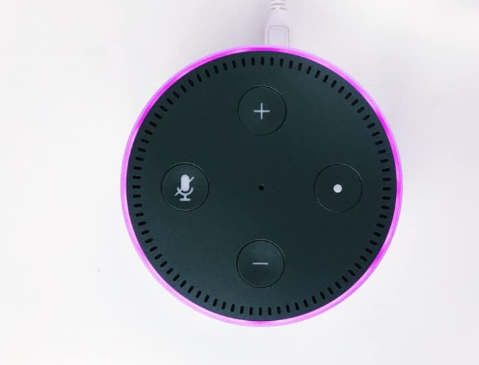
Ce problème peut être dû à des problèmes temporaires dans l’appareil Echo Dot. Vous pouvez résoudre les problèmes temporaires simplement en redémarrant votre appareil Echo Dot afin de corriger cette erreur. Pour ce faire, vous devez débrancher l’adaptateur secteur de la prise de courant et attendre environ 15 à 30 secondes, puis reconnecter l’adaptateur secteur, et le voyant de l’appareil s’allumera pour indiquer que l’appareil est démarré, et maintenant vérifiez si le problème est résolu.
Méthode 2 : vérifier la connexion Internet
Ce problème peut être dû à un problème de connexion Internet et de vitesse. Vous pouvez résoudre le problème de connexion Internet simplement en redémarrant/réinitialisant votre périphérique réseau comme un routeur, un modem ou un périphérique WiFi, puis vérifiez si le problème est résolu. Vous pouvez également en essayer un autre en utilisant un autre périphérique réseau/WiFi afin de résoudre le problème.
Méthode 3 : Corriger le chevauchement des réseaux
Ce problème peut survenir en raison d’un chevauchement de réseaux. Il est possible que de nombreux périphériques réseau soient connectés à l’appareil Amazon Echo Dot, c’est pourquoi le conflit avec la connexion à Internet pour l’appareil Echo Dot s’est produit. Vous pouvez résoudre le problème en éteignant tous les périphériques réseau sauf celui que vous utilisez pour les processus d’enregistrement Amazon Echo Dot, puis vérifiez si le problème est résolu.
Méthode 4 : Vérifier la compatibilité de l’appareil Echo Dot
Vous devez rendre votre appareil compatible avec Amazon Echo Dot si vous ne voulez pas faire face à ce type de problème. Vous devez vérifier les listes suivantes d’appareils compatibles et vérifier si votre appareil est compatible.
- Amazon Fire TV : FireOS version 5.3.3 ou ultérieure
- Androïd : version 6.0 ou supérieure.
- iOS et Mac OS : Version 11.0 ou supérieure.
- PC : dernière version du navigateur Google Chrome.
Méthode 5 : Mettre à jour le logiciel Echo Dot
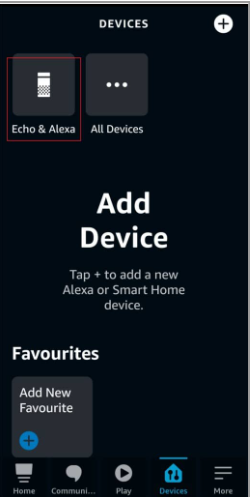
Une façon possible de résoudre le problème consiste à mettre à jour le logiciel Echo Dot vers la dernière version.
Étape 1 : Ouvrez l’application “Alexa” sur votre téléphone et accédez à “Appareils”
Étape 2 : Appuyez sur « Amazon Echo Dot Device » que vous utilisez, faites défiler vers le bas et appuyez sur « Mise à jour du logiciel » et installez la mise à jour disponible pour Echo Dot. Une fois cela fait, vérifiez si le problème est résolu.
Méthode 6 : Désenregistrer l’appareil Amazon Echo Dot
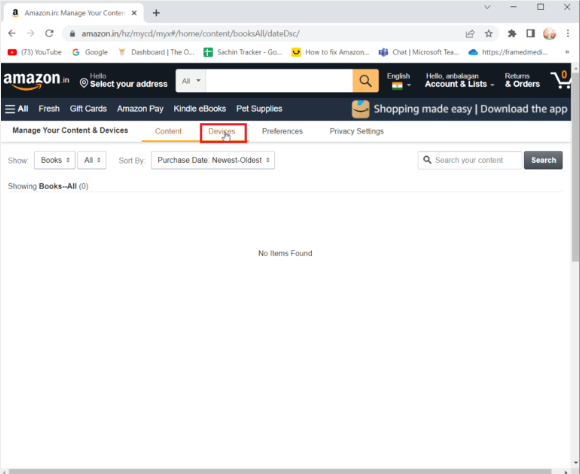
Une autre façon de résoudre le problème consiste à désenregistrer l’appareil Echo Dot.
Étape 1 : Ouvrez votre navigateur et visitez le site officiel « Amazon », puis cliquez sur « Bonjour, (nom d’utilisateur) Compte et listes » et sélectionnez « Gérer votre contenu et vos appareils ».
Étape 2 : Sélectionnez « Appareils » dans le menu supérieur et sélectionnez « Paramètres » dans le volet de gauche, puis cliquez sur « Appareil Echo Dot » pour vous désinscrire, puis confirmez l’invite en sélectionnant le bouton « Désenregistrer ».
Étape 3 : Une fois terminé, réessayez de vous connecter à votre compte et vérifiez si le problème est résolu.
Méthode 7 : Contacter le support client d’Amazon
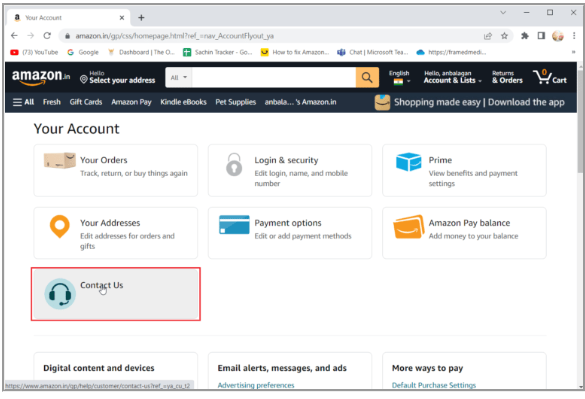
Vous pouvez également essayer de résoudre le problème en contactant le support client Amazon pour votre système. Vous pouvez leur signaler votre problème et demander la solution. J’espère que votre problème sera résolu par le service client Amazon officiel.
Conclusion
Je suis sûr que cet article vous a aidé à résoudre facilement l’erreur Alexa 10 2 17 5 1 dans Echo Dot. Vous pouvez lire et suivre nos instructions pour le faire. C’est tout. Pour toute suggestion ou question, veuillez écrire dans la zone de commentaire ci-dessous.



